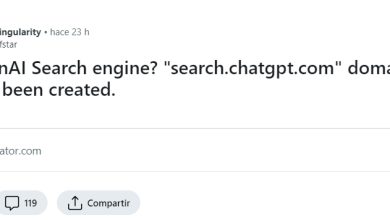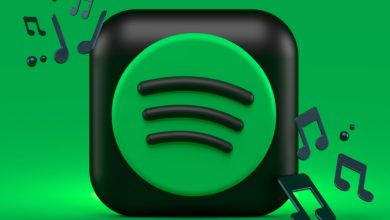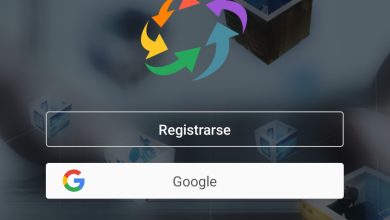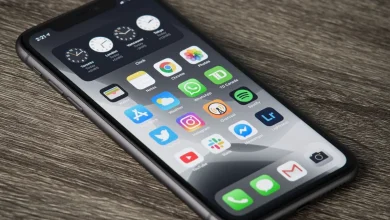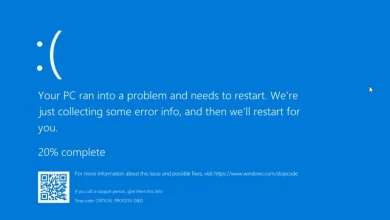10 errores comunes al montar tu propio PC

Montar tu propio PC en lugar de optar por modelos prediseñados suele ser recomendado por varias razones: mejor relación calidad-precio, especificaciones más personalizadas y, francamente, la gran satisfacción del proceso. Sin embargo, adentrarse en tu primera construcción puede ser un campo minado de posibles errores. Desde elegir una combinación incompatible de componentes hasta olvidar la necesidad de la pasta térmica, el diablo está en los detalles. Esta guía te orientará a través de los errores comunes, asegurándote que tu viaje desde la selección de piezas hasta el arranque inicial del equipo sea lo más suave posible.
1. No presupuestar adecuadamente para software y periféricos:
Al planificar la construcción de tu PC, es crucial no asignar todo tu presupuesto a los componentes de hardware solamente, descuidando el costo del sistema operativo (SO), el software y los periféricos necesarios para una configuración completa. Un error común es subestimar u olvidar presupuestar estos elementos esenciales, lo que te podría llevar a tener una construcción potente pero sin el software o los periféricos para aprovecharla al máximo.

Además, los periféricos como monitores, teclados, ratones y posiblemente altavoces o auriculares pueden variar mucho en precio. Los monitores, en especial, pueden representar una parte significativa de tu presupuesto, con precios que van desde los 100 euros hasta más de 1000 euros, dependiendo de las especificaciones. Los teclados, ratones y auriculares también tienen un amplio rango de precios, desde alrededor de 20-30 euros hasta 200-300 euros, en función del rendimiento y las características.
Por lo tanto, cuando planifiques la construcción de tu PC, es aconsejable enumerar todos los componentes, software y periféricos que necesitarás y asignar tu presupuesto en consecuencia. Este enfoque integral te garantiza que no termines con un PC de alta gama que no puedas disfrutar plenamente debido a la falta de software o periféricos.
2. Elegir la fuente de alimentación (PSU) incorrecta:
Una PSU bien elegida garantiza estabilidad y longevidad, protegiendo tu inversión en componentes de alto rendimiento. Aquí tienes una guía concisa para tomar esta decisión crítica sin caer en la trampa de gastar de más o de menos:
- Calcula tus necesidades: Empieza por enumerar todos tus componentes para determinar la potencia total requerida, añadiendo un margen del 20%-30% para futuras actualizaciones y rendimiento máximo. También puedes utilizar calculadoras en línea para esto. Hablaremos más adelante de esto.
- La eficiencia importa: Opta por una PSU con una clasificación de eficiencia más alta. En la mayoría de los casos, una PSU con una clasificación Gold es suficiente para la mayoría de las construcciones para ahorrar energía, reducir la emisión de calor y mejorar la estabilidad del sistema.
- La seguridad es lo primero: Asegúrate de que tu PSU cuente con protecciones esenciales como protección contra sobrevoltaje, subvoltaje y cortocircuitos. Las marcas reconocidas suelen ofrecer estas protecciones, lo que contribuye a una construcción fiable y duradera.
- No pases por alto la calidad: Aunque sea tentador recortar gastos en tu PSU para asignar presupuesto a otras partes, recuerda que una unidad deficiente puede comprometer todo tu sistema. Invertir en una PSU de calidad y con calificación de eficiencia confiable es crucial para la longevidad y fiabilidad de tu PC.
- Utiliza una calculadora de potencia: Como por ejemplo la de MSI: https://es.msi.com/power-supply-calculator para tener una idea del consumo global de tu nuevo PC.

3. No comprobar la compatibilidad:
Al planificar tu primera construcción de un nuevo PC, debes dedicar una cantidad considerable de tiempo a investigar los componentes que preseleccionas para tu build. No comprobar la compatibilidad puede convertirse fácilmente en un desastre una vez que descubres la incompatibilidad durante el montaje del PC. Aquí te presentamos comprobaciones de compatibilidad esenciales para guiar tu construcción:
- Espacio para el cooler y el chasis: Verifica que tu chasis pueda acomodar la altura de tu cooler de CPU y la longitud de tu GPU. Los coolers de aire de alto rendimiento y las GPUs grandes demandan un espacio considerable.
- Interferencia entre la RAM y el cooler: Los coolers de CPU voluminosos pueden superponerse a las ranuras de RAM. Asegúrate de que tus módulos de memoria quepan debajo o elige RAM de perfil bajo si el espacio es reducido.
- Conectores de la placa base: Comprueba que los conectores del panel frontal de tu chasis coincidan con los cabezales disponibles de la placa base. Esencial para la funcionalidad de puertos como USB-C o incluso Thunderbolt en algunos casos.
- Compatibilidad del socket de la CPU: La placa base y la CPU deben compartir un tipo de socket compatible (por ejemplo, AM4 y AM5 para AMD, LGA1700 para Intel). Los constructores primerizos pueden

- Compatibilidad de la ranura de expansión e interfaz de almacenamiento: Verifica la compatibilidad de la placa base con el número y tipo de GPUs o tarjetas de expansión que deseas, y asegúrate de que tenga suficientes ranuras SATA o NVMe para tus necesidades de almacenamiento.
- Compatibilidad de la BIOS: Algunas CPUs más nuevas pueden requerir una actualización de la BIOS para funcionar con una placa base más antigua. Verifica la compatibilidad o planifica una posible actualización. La mayoría de las placas base hoy en día vienen con una utilidad de actualización de la BIOS, lo que significa que todo lo que necesitas para actualizar tu BIOS es una unidad USB con la BIOS actualizada y una fuente de alimentación para conectar el conector de 24 pines y el EPS a la placa base. Simplemente conecta la unidad en el puerto USB designado y presiona el botón para flashear. También hay placas base generalmente de gama alta que poseen un botón para realizar esta acción directamente leyendo la BIOS actualizada desde un dispositivo USB.
Abordar estas preocupaciones de compatibilidad a tiempo previene posibles obstáculos, asegurando un proceso de construcción sin problemas y un PC funcional. Puedes usar plataformas de configuración de tiendas online de informática al planificar tu build para evitar cualquier problema de compatibilidad.
4. No verificar los componentes antes de instalarlos en el chasis:
Antes de integrar los componentes en el chasis, la prueba previa al ensamblaje, comúnmente conocida como “breadboarding“, es crucial. Este proceso identifica componentes DOA (Dead on Arrival), asegurando la compatibilidad y la funcionalidad. A continuación te explicamos cómo realizar una comprobación preliminar exhaustiva:
- Comienza con los componentes esenciales: Ensambla la placa base, la CPU (con cooler), la RAM y la PSU en una superficie no conductora. Para esto, la caja de tu placa base debería ser suficiente. Esta configuración mínima es tu punto de partida para el breadboarding, permitiéndote probar la funcionalidad básica sin la complejidad de una construcción completa.
- Construcción básica: Asienta la CPU correctamente sin aplicar fuerza, aplica pasta térmica y coloca el cooler para una gestión óptima del calor. Coloca la RAM en la ranura ideal y presiona hasta que haga clic, lo que indica un ajuste seguro. Para PCs que requieren una GPU discreta, instálala en la ranura PCIe principal, asegúrate de que esté bien fijada y conecta los cables de alimentación necesarios desde la PSU. A continuación, puedes conectar tus dispositivos de almacenamiento, para los SSDs M.2 es ideal colocarlos antes de instalar la GPU. De esa manera no tienes que removerla si la ranura M.2 se encuentra debajo de la tarjeta gráfica.
- Encendido y prueba: Con la construcción básica realizada, puedes encender la configuración. Escucha los códigos de sonido (si hay un altavoz interno) o busca LEDs DEBUG (si están disponibles) que indiquen el estado de cada componente. Estas señales pueden ayudarte a diagnosticar piezas no funcionales o problemas de compatibilidad, e indican problemas de arranque relativos a la CPU, BOOT – Arranque – , Tarjeta gráfica y Memoria RAM
- Revisa la BIOS/UEFI: Si el sistema se inicia, ingresa al BIOS/UEFI para verificar que todo el hardware instalado sea reconocido correctamente. Este paso es esencial para confirmar la funcionalidad de tus componentes y su preparación para la construcción final. Presta especial atención a las capacidades de RAM y almacenamiento informadas.

- Utiliza precauciones antiestáticas: Durante todo el proceso, usa guantes antiestáticos o una pulsera para evitar daños por estática a los componentes sensibles.
El breadboarding es un paso importante en el proceso de construcción de un PC, ya que ofrece la oportunidad de solucionar problemas antes de que se conviertan en problemas más importantes en un sistema completamente ensamblado. Este enfoque metódico ahorra tiempo y esfuerzo, asegurando una construcción exitosa y sin problemas.
5. Olvidar quitar las cubiertas protectoras:
Al ensamblar un PC, quitar las cubiertas protectoras de los componentes es un detalle que, aunque pequeño, tiene un impacto significativo tanto en el rendimiento como en la estética. Componentes como coolers de CPU, GPUs, RAM e incluso chasis a menudo vienen con películas o cubiertas de plástico diseñadas para proteger contra rasguños y polvo durante el transporte. Sin embargo, pasar por alto la eliminación de estas capas protectoras puede llevar a efectos adversos después del ensamblaje.

Por ejemplo, un error común es dejar la película de plástico en la parte inferior de los coolers de CPU. Este error puede impedir severamente la transferencia de calor, lo que lleva a temperaturas alarmantemente altas y a la posible reducción de la vida útil de tu CPU. De manera similar, las GPUs y las memorias RAM también pueden tener pegatinas o películas protectoras que, si no se eliminan, podrían restringir el flujo de aire o la disipación del calor, afectando el rendimiento y la eficiencia de la refrigeración.
6. Ignorar la ubicación, la orientación y la gestión del polvo de los ventiladores:
La posición y la orientación correctas de los ventiladores impactan directamente en las temperaturas del sistema y el rendimiento general. Una instalación incorrecta de los ventiladores, impulsada por el deseo de estética sobre la funcionalidad, puede llevar a una configuración que funciona como un imán de polvo debido a la presión negativa. Este error común convierte tu PC en un filtro de aire efectivo para la habitación, capturando polvo y pelusa, especialmente cuando se coloca cerca del suelo.
Para evitar tales escenarios, considera las siguientes pautas:
- Orientación del ventilador: Asegúrate de que los ventiladores estén correctamente orientados para soportar un flujo de aire equilibrado dentro del chasis. Los ventiladores de entrada deben aspirar aire frío, mientras que los ventiladores de salida deben expulsar aire caliente. La mala alineación puede causar la recirculación de aire caliente y el aumento de las temperaturas.
- Evita la presión negativa: Buscar un aspecto que resalte el lado atractivo de los ventiladores puede crear inadvertidamente una presión negativa, atrayendo aire sin filtrar y polvo. Busca una configuración de presión de aire positiva o neutral equilibrando el número y la ubicación de los ventiladores de entrada y salida.
- Eleva tu PC: Mantener tu PC alejado del suelo, especialmente de áreas alfombradas, reduce significativamente la acumulación de polvo y pelusa. Una posición elevada promueve un mejor flujo de aire y minimiza la entrada de suciedad.
- Limpieza regular: Programa limpiezas y tiempos de inactividad rutinarios para eliminar el polvo acumulado de los filtros, ventiladores y otros componentes. Este mantenimiento es esencial para mantener la eficiencia del flujo de aire y el rendimiento de la refrigeración, asegurando que tu sistema permanezca limpio, fresco y visualmente atractivo. Puedes hacerlo usando un soplador de aire y un cepillo, pero asegúrate de que mientras aplicas aire presurizado ninguno de los ventiladores gire, ya que si no lo haces, el cabezal del ventilador podría quemarse.
Al priorizar la ubicación efectiva de los ventiladores y la gestión del polvo, puedes mantener temperaturas y una longevidad óptimas para los componentes de tu PC, al mismo tiempo que mantienes la apariencia del sistema impecable y libre de polvo.

7. Olvidar instalar la chapa trasera de conexiones de la placa base:
Un paso crucial, pero a veces pasado por alto, en el ensamblaje de un PC es la instalación de la chapa trasera de conexiones de la placa base. Esta placa metálica, a menudo incluida con la placa base, juega un papel vital en la protección de la placa base contra la interferencia electromagnética (EMI) y la descarga electrostática (ESD). También evita que el polvo y la suciedad entren en el sistema, lo que podría provocar daños o un rendimiento disminuido con el tiempo. Además, un escudo de E/S le da a la parte trasera de tu PC una apariencia limpia y terminada al cubrir los huecos antiestéticos alrededor de los puertos de E/S.
Si bien muchas placas base modernas vienen con esta chapa de conexiones, no todas lo hacen. Si estás trabajando con una placa base que requiere una instalación manual de esta chapa, es imperativo insertarlo en el chasis antes de montar la placa base. No hacerlo significa que podrías tener que desmontar partes importantes de tu build solo para colocar la chapa en su lugar, lo que te costará tiempo y esfuerzo.

La instalación es sencilla, simplemente alinea la chapa con el corte del chasis desde el interior, asegurando la orientación correcta haciendo coincidir las aberturas de los puertos en el escudo con las de la placa base. Aplica una presión uniforme hasta que la chapa encaje en su lugar. Es esencial asegurarse de que las pestañas o puntas metálicas de esta chapa toquen ligeramente el metal del panel de E/S de la placa base para una conexión a tierra adecuada y para reducir la interferencia eléctrica.
8. Olvidar instalar correctamente los separadores y apretar demasiado los tornillos:
Los separadores, generalmente hechos de latón, garantizan que no haya contacto directo entre los circuitos de la placa base y el metal del chasis, lo que previene posibles cortocircuitos y proporciona un punto de conexión a tierra. La mayoría de chasis vienen con separadores preinstalados, pero si tu chasis no se alinea con los orificios de la placa base, es posible que necesites ajustar o agregar separadores manualmente.

Cuando se trata de atornillar la placa base y los componentes en su lugar, el consenso es apretar los tornillos hasta que estén bien ajustados, pero no demasiado apretados. Apretar demasiado puede pelar los separadores de latón o dañar la placa base al aplastar la PCB. Los tornillos solo deben girarse lo suficiente para sujetar la placa firmemente en su lugar sin requerir una fuerza excesiva. Este enfoque previene daños potenciales a la placa base y asegura una instalación segura sin arriesgar los componentes.
9. Mezclar los conectores de alimentación EPS y PCIe de 8 pines:
Confundir los conectores de alimentación EPS y PCIe de 8 pines es un error común debido a su apariencia similar. Sin embargo, tienen diferentes propósitos y no son intercambiables. El conector EPS está diseñado específicamente para la alimentación de la CPU en la placa base, proporcionando la energía necesaria para que el procesador funcione correctamente. Por otro lado, el conector de alimentación PCIe está destinado a tarjetas gráficas y algunos dispositivos PCIe, entregando la potencia adicional que estos componentes necesitan para operar.

A pesar de parecer casi idénticos, estos conectores tienen diferencias clave en sus configuraciones de pines para evitar conexiones incorrectas. El conector EPS-12V tiene dos pines cuadrados en una fila, mientras que el conector PCIe de 8 pines tiene una disposición diferente con un pin cuadrado para los pines 5-8, diseñado para evitar que se inserten en el slot equivocado. Intentar forzar un conector en el slot incorrecto puede dañar los componentes.
Olvidar conectar la alimentación EPS también puede llevar a problemas significativos, incluyendo que el PC no arranque en absoluto. Este conector suele estar ubicado en un área menos visible de la placa base, posiblemente oculto por ventiladores o radiadores, lo que hace que sea fácil de pasar por alto. Darse cuenta de este error después de ensamblar el sistema puede resultar en una pérdida de tiempo y esfuerzo, ya que es posible que necesites desmontar partes de tu build para acceder y conectar la alimentación EPS correctamente.
10. No instalar la RAM en las ranuras correctas:
Instalar la RAM en las ranuras correctas de la placa base es crucial para optimizar el ancho de banda de la memoria y aprovechar al máximo las configuraciones de memoria de doble o cuádruple canal. La ubicación de los módulos de RAM influye directamente en si tu sistema opera en modo de canal único, dual o incluso cuádruple, lo que a su vez afecta el rendimiento general de tu PC.

Para placas base con cuatro ranuras RAM, una configuración común para la memoria de doble canal es insertar módulos de RAM en las ranuras 2 y 4. Esta configuración permite que la CPU acceda a los módulos de RAM más rápido, lo que mejora el rendimiento del sistema. Si estás utilizando un solo módulo de RAM, se recomienda instalarlo en la ranura más alejada de la CPU para evitar posibles interferencias con los coolers de CPU u otros componentes. Lo aconsejable es que siempre consultes el manual de tu placa base.
Para la RAM de doble canal, es importante colocar módulos de RAM coincidentes en las ranuras correctas, a menudo indicadas por un código de colores o etiquetas (por ejemplo, DIMM1, DIMM2, etc.) en la placa base. Esto asegura que los módulos de memoria operen en modo de doble canal, duplicando la tasa de transferencia de datos en comparación con una configuración de un solo canal. Las ranuras exactas pueden variar según el fabricante y modelo de la placa base, por lo que consultar el manual de la placa base es esencial para una instalación correcta.
Si tu placa base admite más de cuatro ranuras RAM, lo que indica un posible soporte de memoria de triple o cuádruple canal, la configuración de las ranuras será diferente. En tales casos, consultar el manual de la placa base es nuevamente crucial para determinar el proceso de instalación correcto para maximizar el rendimiento de la memoria.
Conclusión:
Construir un PC requiere atención al detalle, desde la selección de una fuente de alimentación que asegure estabilidad y eficiencia hasta garantizar la compatibilidad entre todos los componentes. La prueba previa al ensamblaje, o “breadboarding”, es vital para identificar cualquier problema potencial antes del ensamblaje final. Además, no remover las cubiertas protectoras o una mala gestión